

By Gina Barrow, Son Güncelleme: 6/12/2023
Arada bir iPhone'unuzu boşaltmak iyi bir şeydir, cihazınızı en iyi performansta tutar ve size daha fazla depolama alanı sağlar. Dağınıklığı gidermek için yapabileceğiniz şeylerden biri, eski ve kullanılmayan uygulamaları kaldırmaktır. (Nasıl yapılacağını da öğrenebilirsiniz. Mac'inizdeki uygulama günlüklerini kaldırın.)
iPhone'unuzdaki bir uygulamayı kaldırmak kolay bir iştir. Ancak, yol boyunca sorunlara neden olabilecek ve bir uygulamayı silmenizi zorlaştıran durumlar vardır. Eğer sen silinemez gelen uygulama iPhone, bu makale kılavuzunda düzeltmek için yapabileceğiniz en iyi çözümleri öğrenin.
Bölüm 1. iPhone'unuzdan Bir Uygulama Nasıl SilinirBölüm 2. iOS 15'te Uygulamaları Silmek için Spotlight Nasıl KullanılırBölüm 3. İçeriğinizi ve Gizlilik Kısıtlamalarınızı Kontrol EdinBölüm 4. Önceden Kurulmuş Profili KaldırınBölüm 5. Uygulama Kitaplığından Uygulamaları Silme (iOS 15)Bölüm 6. FoneDog iPhone Cleaner ile iPhone'daki Uygulamaları SilmeBölüm 7. Özet
Uygulayabileceğiniz 4 mükemmel düzeltmeyi sunmadan önce, önce nasıl silineceğini gözden geçirelim. uygulamayı yükleyeceğiz PC'den iPhone. Oldukça kolaydır, ancak yanlış yapılırsa ciddi sorunlara da neden olabilir.
Bir uygulamayı iPhone'dan, ana ekrandan ve telefonunuzun ayarlarından olmak üzere iki şekilde silebilirsiniz.
Bir Uygulamayı Ana Ekrandan Silme:
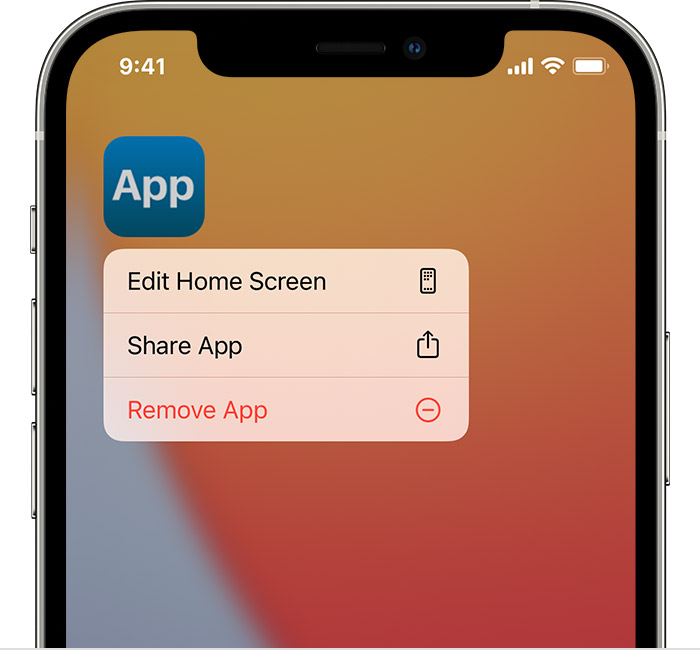
iPhone'da bir Uygulamayı silmek için Ayarlar'ı kullanın:
Artık bir uygulamayı iPhone'unuzdan nasıl sileceğiniz açık olduğuna göre, uygulamayı iPhone'dan neden silemeyeceğinizi öğrenelim.
iOS 15'in beta sürümü sırasında, birçok kullanıcı/test kullanıcısı bir uygulamayı silerken bir aksaklık yaşadı. Bazı uygulamalara yanlışlıkla uygulanan kısıtlamalar varmış gibi görünüyordu.
Uygulamaları kaldıramamanızın bir başka olası nedeni de eksik indirme veya yüklemedir. Bu genellikle uygulama yüklemesi sırasında bir ağ kesintisi olduğunda olur.
Dikkate alınması gereken bir şey daha, iPhone'daki varsayılan uygulamaları siliyorsanız. Mesajlar, Ayarlar, Kamera, Saat, Telefon, Cüzdan, iPhone Bul, Sağlık ve daha fazlası gibi bu tür uygulamaları silemezsiniz.
Ancak, son iOS'ta (iOS 10 ve üstü), bazı yerleşik uygulamaları Ana Ekranınızdan kaldırabilirsiniz. Takvim, iBooks, Podcast'ler, iCloud Drive'ı silebilirsiniz. iTunes Mağaza ve daha fazlası.
Şimdi bunu düzeltmek için en iyi 4 çözümü deneyelim!
Spotlight, iPhone'unuzdaki harika bir özelliktir. Bulamadığınız uygulamalar da dahil olmak üzere cihazınızdaki hayati bilgileri hızla aramanıza yardımcı olur. Spotlight'ın da birçok kullanımı var, son iOS 15'te artık bu özelliği kullanarak uygulamayı cihazınızda bulabilir ve silebilirsiniz.
Bir uygulamayı silmek için Spotlight'ı nasıl kullanacağınız aşağıda açıklanmıştır:
Bu yöntem, uygulamayı iPhone'unuzun ana ekranından bulamadığınızda geçerlidir. Veya uygulamayı hızlı bir şekilde bulmak istiyorsanız, aramayı Spotlight'ın yapmasına izin verin.
Daha önce, cihazınıza uygulanmış olabilecek olası kısıtlamalardan, bunun nedenlerinden bahsetmiştik. silinemez gelen uygulama iTelefon.
Telefon kullanımınızı etkinleştirdiyseniz veya birkaç sınırlama belirlediyseniz, bu özellik muhtemelen bir uygulamayı silmenizi engelliyor.
Ekran Süresi, her uygulamada ne kadar zaman harcadığınız, cihazınızın özellikleri ve ayarları dahil olmak üzere kullanımınızı izleyen iPhone'da yerleşik bir özelliktir. Telefonu kullanmak için izin verilen süreyi ayarlayabilir ve sınırlayabilirsiniz ve izin verilen ekran süresinin dışında kullanılırsa, kapalı kalma süresi boyunca kullanılabilir olarak listelenen birkaç uygulama da dahil olmak üzere yalnızca aramalara ve metinlere izin verilir.
Ekran Süresi Kısıtlamalarınızı kontrol etmek için şunları izleyin:
İçerik ve Gizlilik Kısıtlamaları, özellikle telefonunuza bağımlı olduğunuzda ve kullanımınızı sınırlamak istediğinizde veya çocuklarınız oyun oynamaya ve video izlemeye bağımlıysa, iPhone'da kullanabileceğiniz Ebeveyn Denetimi özelliğinin bir parçasıdır.
Bir iş telefonuyla ilgili sorun yaşıyorsanız, bir uygulamayı kaldırmanızı engelleyen önceden yüklenmiş bir profil olup olmadığını kontrol edebilirsiniz. Uygulamayı silmenizi engellediği için profili kaldırıp kaldıramayacağınızı işvereninize sorabilirsiniz. Yeşil ışık yandığında profili kaldırabilirsiniz.
Önceden yüklenmiş profiller olup olmadığını görmek için:
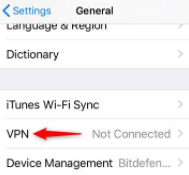
iOS 14 güncellemesi sırasında, kullanıcıların uygulamalarını rahatça organize etmelerini ve yönetmelerini sağlamak için Uygulama Kitaplığı tanıtıldı. Sağa kaydırarak ve son ana ekran sayfasına giderek iPhone'unuzdaki Uygulama Kitaplığına erişebilirsiniz.
Uygulama Kitaplığını açtığınızda, yüklediğiniz uygulama kategorilerine göre bir klasör listesi göreceksiniz. Bu klasörler otomatik olarak oluşturulur ve cihazınıza göre sıralanır. Bu klasörleri yeniden adlandıramasanız da, Uygulama Kitaplığı içinde belirli uygulamaları arayabilirsiniz.
Uygulama Kitaplığında kullanabileceğiniz başka bir kullanışlı araç, bir uygulamayı silme seçeneğidir. Bir uygulamayı Uygulama Kitaplığından silmek için:
iPhone'unuzda arama yapmak ve farklı bölümlerine gitmek zaman ve çaba gerektirir. Bazen, ihtiyacınız olanı karşılayamamanız da can sıkıcı olabilir. Kullanılmayan ve eski uygulamaları silerek iPhone'unuzu daha iyi temizlemek için FoneDog iPhone Temizleyici.
FoneDog iPhone Cleaner, iPhone'daki uygulamaları tek tıklamayla silmenin etkili bir yolunu sunar. Hatta aynı anda birden fazla uygulamayı kaldırmanıza ve cihazınızda tam bir temizlik yapmanıza olanak tanır.
Bu yazılımla bir uygulamayı silmek çok kolay. Tek yapmanız gereken, bilgisayarınıza yüklemeniz ve şu adımları izlemeniz:
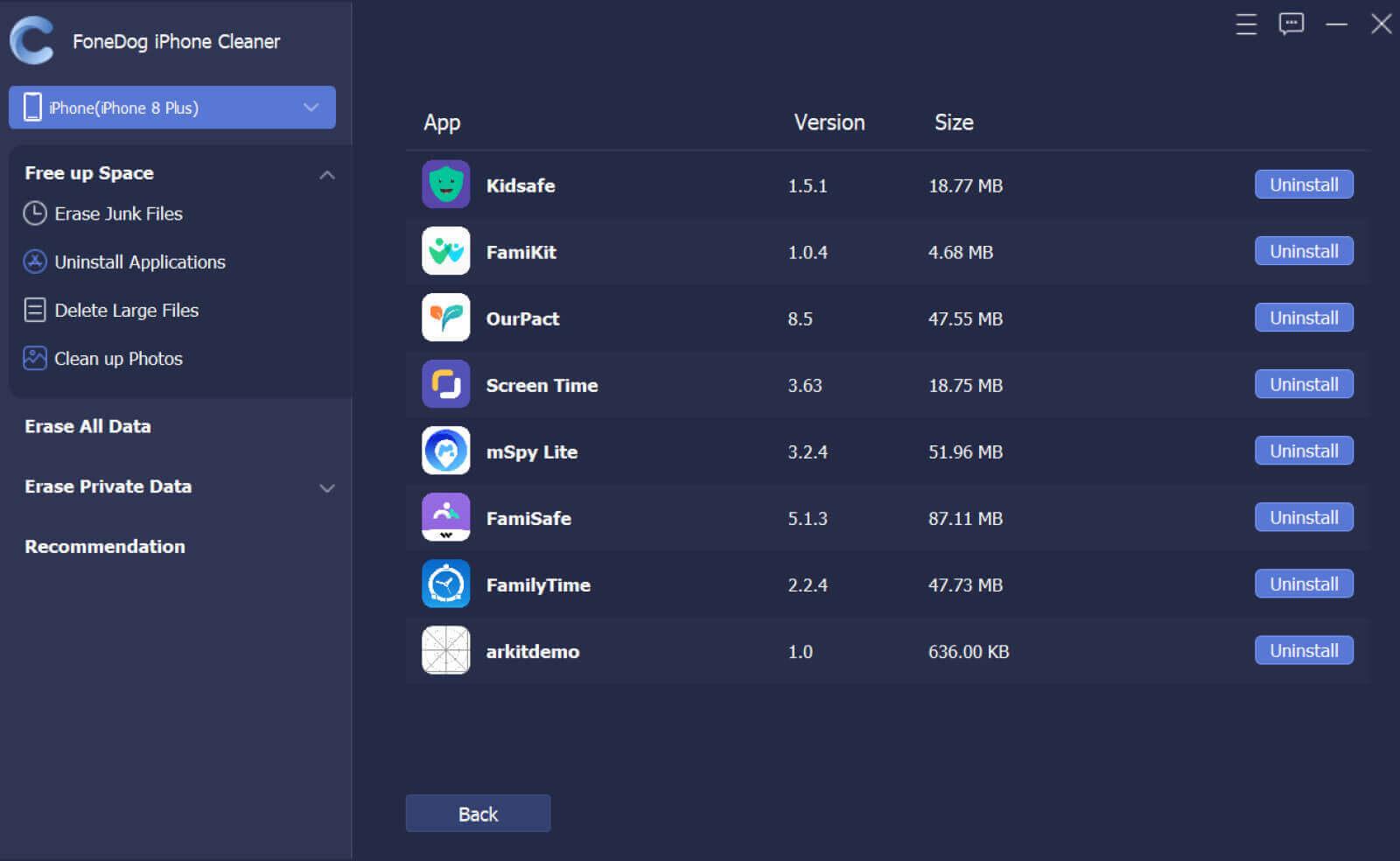
Uygulamaları silmenin yanı sıra, daha fazla depolama alanı için cihazınızı temizlemeniz ve hatta içindeki tüm verileri silmeniz gerektiğinde bu yazılımı ileride başvurmak üzere kullanabilirsiniz.
Bahşiş: Nasıl yapılacağını bilmek istiyorsanız Mac'inizdeki yedekleri silin, başka bir gönderiye başvurabilirsiniz.
İnsanlar ayrıca okurMac'inizden Filmler Nasıl SilinirMac Cihazımda İndirilenler Nasıl Silinir
Eğer sen silinemez gelen uygulama iPhone, üzülme; cihazınızdaki uygulamaları silmenin birçok yolu vardır. Tek yapmanız gereken yukarıda listelediğimiz yöntemlerin üzerinden geçmek. Uygulamaları silmek için topladığımız 4 hızlı düzeltme arasından seçim yapabilirsiniz.
Sunulan bu çözümler arasında en verimli ve kullanışlı olanı FoneDog iPhone Cleaner kullanmaktır.. Uygulamaları iPhone'dan silmek için çok daha hızlı bir seçenek sunar.
FoneDog iPhone Cleaner'ı denediniz mi?
Hinterlassen Sie einen Kommentar
Yorumlamak
iPhone Temizleyici
Sakin depo alanını boşaltın ve iPhone'ünüzü hızlandırın
Ücretsiz deneme Ücretsiz denemePopüler makaleler
/
BİLGİLENDİRİCİLANGWEILIG
/
basitKOMPLİZİERT
Vielen Dank! Merhaba, Sie die Wahl:
Excellent
Değerlendirme: 4.6 / 5 (dayalı 103 yorumlar)